Windows 10 Wi-Fi'nin otomatik olarak bağlanmamasını düzeltme
Yayınlanan: 2018-06-18İnternetin bugün toplumumuzu nasıl değiştirdiği yadsınamaz. Daha fazla insan, kendilerini dünyaya bağlamak için gereken araçlara ve çok sayıda bilgiye erişebilir. Wi-Fi teknolojisi, kullanıcıların bu avantajlardan yararlanmalarını daha da kolaylaştırdı. Evde, ofiste ve hatta kafe gibi halka açık yerlerde bile kablo veya kabloya ihtiyaç duymadan internete bağlanabilirsiniz.
Wi-Fi, insanlar için çeşitli avantajlar getirse de, bu teknoloji hala belirli sorunlara açık. Bazı kullanıcılar, Wi-Fi'lerinin Windows 10 güncellemesinden sonra otomatik olarak bağlanmadığını bildirdi. Bu, özellikle cihazınızı açar açmaz belirli görevleri başlatmanız gerektiğinde uygunsuz olabilir. Birkaç saat sonra sadece internete bağlı olmadığınızı keşfetmek için kontrol etmek istemezsiniz!
Bu nedenle, bugün size Windows 10'da Wi-Fi'nin otomatik olarak bağlanmamasını nasıl düzelteceğinizi öğreteceğiz. Bu sorunu çözmek için yapabileceğiniz birkaç şey var. Önemli olan sizin için en uygun çözümü bulmanızdır.
Yöntem 1: Grup İlkesi ayarlarınızı değiştirme
Grup İlkesi sayesinde sistem genelinde kolayca değişiklik yapabilirsiniz. Birçok kullanıcı, Grup İlkesi Düzenleyicisini kullanarak bazı değişiklikler yaparak sorunu çözebildiklerini bildirdi. Bu özelliğin yalnızca Windows işletim sisteminin Professional ve Enterprise sürümlerinde mevcut olduğunu belirtmekte fayda var. Bu nedenle, farklı bir sürüm kullanıyorsanız, bu çözüm sizin için geçerli olmayabilir. Bununla birlikte, izlemeniz gereken adımlar şunlardır:
- Klavyenizde Windows Tuşu+R'ye basın. Bu, Çalıştır iletişim kutusunu açmalıdır.
- "gpedit.msc" yazın (tırnak işaretleri olmadan), ardından Enter'a basın.
- Grup İlkesi Düzenleyicisi açıldığında, sol bölmeye gidin ve şu yola gidin: Bilgisayar Yapılandırması ->Yönetim Şablonları ->Sistem ->İnternet İletişim Yönetimi ->İnternet İletişim Ayarları.
- Sağ bölmeye gidin ve 'Windows Ağ Bağlantısı Durum Göstergesi etkin testlerini kapat' seçeneğine çift tıklayın.
- Menüden Yapılandırılmadı'yı seçin.
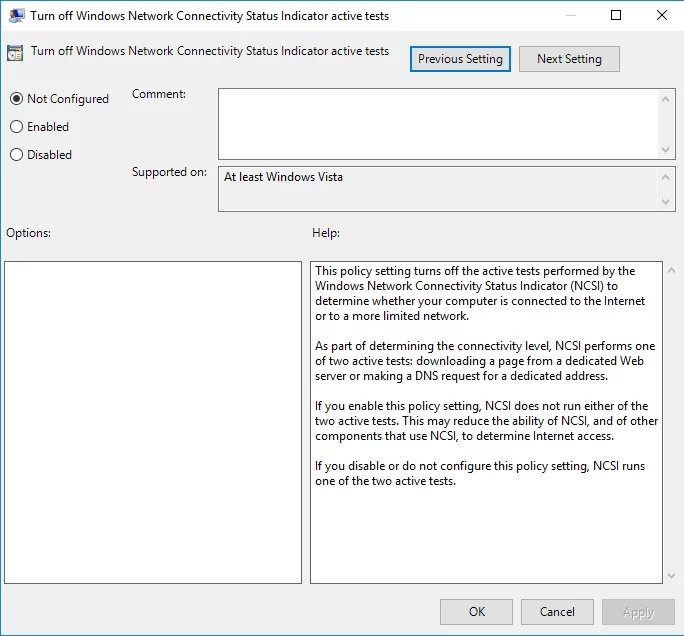
- Uygula ve Tamam'ı tıklayarak değişiklikleri kaydedin.
Yöntem 2: Wi-Fi sürücünüzü yeniden yükleme
Bazı kullanıcılar, bu sorun için geçici çözümlerden birinin Wi-Fi sürücüsünü yeniden yüklemek olduğunu belirtti. Bunu yapmak için aşağıdaki talimatları uygulamanız yeterlidir:
- Klavyenizde Windows Tuşu+X tuşlarına basın.
- Listeden Aygıt Yöneticisi'ni seçin.
- Aygıt Yöneticisi açıldığında, Wi-Fi cihazınızı arayın. Sağ tıklayın, ardından Cihazı kaldır'ı seçin.
- Bir onay mesajı göreceksiniz. Devam etmek için Kaldır'ı tıklamanız yeterlidir.
- Şimdi, 'Donanım değişikliklerini tara' simgesini tıklayın. Sisteminiz eksik sürücüleri otomatik olarak yükleyecektir.
Sürücünüzü yeniden yükleyerek Wi-Fi sorununu geçici olarak çözebilmelisiniz. Bahsettiğimiz gibi, bu sadece bir geçici çözümdür. Bu nedenle, sorunun yeniden ortaya çıktığını fark ederseniz, Wi-Fi bağdaştırıcınızın sürücüsünü güncellemeniz önerilir.
Tabii ki, bunu manuel olarak yapmayı seçebilirsiniz. Ancak, ilgili risklerin farkında olmalısınız. Birincisi, üreticinin web sitesinde en son sürücüleri aramanız gerekir. Yanlış sürücü sürümünü seçip yüklerseniz sisteminize zarar verebilirsiniz. Bu nedenle, Auslogics Driver Updater'ı kullanarak işlemi otomatikleştirmenizi öneririz.
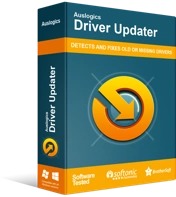
Sürücü Güncelleyici ile Bilgisayar Sorunlarını Çözün
Kararsız bilgisayar performansına genellikle güncel olmayan veya bozuk sürücüler neden olur. Auslogics Driver Updater, sürücü sorunlarını tanılar ve bilgisayarınızın daha sorunsuz çalışmasını sağlamak için eski sürücülerin tümünü bir kerede veya birer birer güncellemenize olanak tanır
Programı indirip yükledikten sonra, bir düğmeye tıklamanız yeterlidir ve aracı, güncel olmayan veya eksik sürücüleri belirlemek için alabilirsiniz. Dahası, Auslogics Driver Updater sisteminizi otomatik olarak tanır. Bu nedenle, sürücülerinizin en yeni, uyumlu sürümlerini arayacaktır. Söylemeye gerek yok, hata yapma konusunda endişelenmenize gerek yok.
Yöntem 3: Kaydedilmiş tüm Wi-Fi ağlarını kaldırma
Wi-Fi'niz Windows 10 güncellemesinden sonra otomatik olarak bağlanmazsa, kayıtlı tüm ağlarınızı kaldırmayı denemek isteyebilirsiniz. Aşağıdaki adımları uygulamanız yeterlidir:
- Görev çubuğunuzdaki Ara simgesini tıklayın.
- "Ayarlar" yazın (tırnak işaretleri olmadan), ardından Enter'a basın.
- Ayarlar uygulamasını başlattıktan sonra Ağ ve İnternet bölümüne gitmelisiniz.
- Sol bölmeye gidin ve Wi-Fi'yi tıklayın.
- Sağ bölmeye gidin, ardından Wi-Fi Ayarlarını Yönet'i bulun ve tıklayın.
- Bilinen Ağları Yönet'i arayın ve tıklayın.
- Geçmişte bağlandığınız tüm ağların tam listesini görebileceksiniz. Bir ağı seçip Unut'u tıklatarak kaldırabilirsiniz. Bu adımları listedeki tüm ağlarda yapabilirsiniz.
Ayrıca, kaydedilen tüm ağları Komut İstemi aracılığıyla kaldırabilirsiniz. Ancak, bu seçeneğe geçmeden önce, çözümün daha teknolojiden anlayan kişiler için olabileceğini bilmelisiniz. Bu nedenle, sorun giderme becerilerinizden ve bilginizden emin değilseniz, bu yöntemi atlamak isteyebilirsiniz. İşte talimatlar:
- Görev çubuğunuzdaki Windows logosuna sağ tıklayın.
- Menüden Komut İstemi (Yönetici) veya Powershell'i (Yönetici) seçin.
- Powershell (Yönetici) veya Komut İstemi (Yönetici) açıldığında, “netsh wlan show profile” (tırnak işaretleri olmadan) yazın ve Enter'a basın.
- Artık geçmişte bağlandığınız ağların listesini göreceksiniz. Aşağıdaki komutu girerek bir ağı silebilirsiniz: netsh wlan delete profile name=”Wi-Fi ağının adı”.
- 'Wi-Fi ağının adını' buna göre değiştirmeniz gerektiğini unutmayın. Enter tuşuna basarak komutu çalıştırın.
Gördüğünüz gibi, bu yöntem daha yüksek düzeyde teknik beceriler gerektirir. Ancak, özellikle Komut İstemi'ni kullanmaya aşina olduğunuzda süreç daha hızlıdır. Her iki durumda da, Wi-Fi sorununu çözebileceksiniz.
Yöntem 4: Kayıt defterinizde bazı değişiklikler yapmak
Bu çözüme geçmeden önce, değişiklikleri doğru bir şekilde yapabileceğinizden kesinlikle emin olmalısınız. Kayıt defterinin hassas bir veritabanı olduğunu unutmayın. Tek bir hata yapmak sisteminize büyük sorunlar getirebilir.
Öte yandan, aşağıdaki talimatları dikkatlice takip edebileceğinizi biliyorsanız, kayıt defterinizdeki değişiklikleri yapmaktan çekinmeyin. Bununla birlikte, kayıt defterini değiştirmeden önce bir yedek oluşturmanın en iyisi olacağını söyledi. İşte adımlar:
- Klavyenizde Windows Tuşu+R'ye basın.
- “regedit” yazın (tırnak işaretleri olmadan), ardından Enter'a basın.
- Kayıt düzenleyicisini açtıktan sonra Dosya'ya gidin ve Dışa Aktar'ı seçin.
- Aralığı 'Tümü' olarak ayarlayın ve tercih ettiğiniz dosya adını yazın. Güvenli bir hedef klasör seçin, ardından Kaydet'e tıklayın. Artık kayıt defterinizin bir yedeğine sahipsiniz. Değişiklikleri yaptıktan sonra sorun yaşarsanız, bu dosyayı çalıştırarak bunları geri alabilirsiniz.
- Sol bölmeye gidin ve şu yola gidin: HKEY_LOCAL_MACHINE\SOFTWARE\Policies\Microsoft\Windows\WcmSvc
- WcmSvc anahtarını genişletin, ardından GroupPolicy anahtarını bulun. Bu anahtarı görmüyorsanız, manuel olarak oluşturmanız gerekir. Sadece WcmSvc'ye tıklayın, ardından menüden Yeni ve Anahtar'ı seçin. "GroupPolicy" yazın (yeni anahtarın adı olarak tırnak işareti yok.
- GroupPolicy anahtarını seçin, ardından sağdaki bölmeye gidin ve boş bir alana sağ tıklayın.
- Yeni'yi seçin, ardından listeden DWORD (32-bit) değerini seçin.
- Yeni DWORD değerini "fMinimizeConnections" (tırnak işaretleri olmadan) olarak adlandırın.
- Kayıt defteri düzenleyicisinden çıkın ve bilgisayarınızı yeniden başlatın.
- Bilgisayarınızı yeniden başlattıktan sonra, bilgisayarınızın mevcut Wi-Fi ağına otomatik olarak bağlanıp bağlanmadığını kontrol edin.
Yöntem 5: Hızlı Başlangıç Özelliğini Devre Dışı Bırakma
Varsayılan olarak, Hızlı Başlangıç özelliği bilgisayarınızda etkindir. Bilgisayarınızın daha hızlı açılmasını sağlamak için faydalı olabilir. Bununla birlikte, bazı sorunların ortaya çıkmasına da neden olabilir. Bazı kullanıcılar, Hızlı Başlangıç'ın sistemlerinin otomatik olarak bir Wi-Fi ağına bağlanmasını engellediğini bildirdi. Özelliği devre dışı bırakarak bunu çözebilirsiniz. Bunu yapmak için aşağıdaki adımları uygulamanız yeterlidir.

- Görev çubuğunuza gidin ve Ara simgesini tıklayın.
- "Kontrol paneli" yazın (tırnak işaretleri olmadan), ardından Enter'a basın.
- Denetim Masası'nı açtıktan sonra Sistem ve Güvenlik'e tıklayın ve Güç Seçenekleri'ni seçin.
- Sol bölmeye gidin ve 'Güç düğmelerinin ne yapacağını seçin' seçeneğini seçin.
- 'Şu anda kullanılamayan ayarları değiştir' seçeneğini seçin.
- Kapatma ayarları bölümüne gidin ve 'Hızlı başlatmayı aç (önerilen)' seçeneğinin seçili olmadığından emin olun.
- Değişiklikleri Kaydet düğmesini tıklayın.
Yukarıdaki talimatları uyguladıktan sonra, PC'nizin normalden biraz daha yavaş açıldığını fark edeceksiniz. Ancak, bu Wi-Fi sorunlarınızı çözmelidir.
Yöntem 6: Dosyaları Wlansvc dizininden kaldırma
Bazı durumlarda, soruna Wlansvc dizinindeki belirli dosyalar neden olur. WLAN Otomatik Yapılandırma hizmetini devre dışı bırakarak ve sorunlu dosyaları kaldırarak bu sorunu çözebilirsiniz. Aşağıdaki talimatları uygulamanız yeterlidir:
- Klavyenizde Windows Tuşu+R'ye basın.
- "services.msc" yazın (tırnak işaretleri olmadan), ardından Enter'a basın.
- Artık mevcut hizmetlerin listesini görebilmelisiniz. WLAN Otomatik Yapılandırma hizmetini arayın ve sağ tıklayın.
- Seçeneklerden Durdur'u seçin.
- Hizmeti devre dışı bıraktıktan sonra pencereyi simge durumuna küçültün.
- Klavyenizde Windows Tuşu+E tuşlarına basın, ardından C:\ProgramData\Microsoft\Wlansvc dizinine gidin. Bu dizini bulmakta sorun yaşamamak için gizli dosya ve klasörleri açığa çıkardığınızdan emin olun. Bunu Görünüm sekmesine tıklayıp Gizli Öğeler seçeneğini seçerek yapabilirsiniz.
- Wlansvc dizinine girdikten sonra, Profiller dizini dışındaki tüm dosya ve dizinleri silin.
- Profiller dizinine gidin. Arayüzler klasörünü saklayın, ancak içindeki tüm dosya ve dizinleri silin
- Arayüzler klasörünü açın, ardından içeriğini silin.
- Hizmetler penceresine geri dönün ve WLAN Otomatik Yapılandırma hizmetini arayın. Sağ tıklayın, ardından menüden Başlat'ı seçin.
- Kablosuz ağınıza bağlanmayı deneyin. Tercih ettiğiniz ağa otomatik olarak bağlanma seçeneğini işaretlemeyi unutmayınız.
- Bunu yaptıktan sonra bilgisayarınızı yeniden başlatın ve sorunun çözülüp çözülmediğini kontrol edin. Bazı kullanıcılar ayrıca C:\ProgramData\Microsoft\Wlansvc\Profiles\Interfaces dizinine geri dönmeyi ve yeni oluşturulan .xml dosyasını klasörlerden biri. Bu dosya ağ bağlantınızı temsil eder ve sorunu çözmek için dosyada bazı değişiklikler yapabilirsiniz.
Bu dosyayı bulduktan sonra, aşağıdaki talimatları uygulamanız yeterlidir:
- Yeni oluşturulan .xml dosyasına sağ tıklayın ve menüden Özellikler'i seçin.
- Genel sekmesine gidin, ardından Nitelikler bölümüne gidin ve Salt okunur seçeneğini seçin.
- Uygula ve Tamam'ı tıklayarak değişiklikleri kaydedin.
Bazı durumlarda, Windows .xml dosyasını değiştirerek sorunun ortaya çıkmasına neden oluyor gibi görünüyor. Sadece hazır moduna ayarladığınızda sorunu tamamen çözebilirsiniz.
Yöntem 7: Güvenlik izinlerini değiştirme
Bahsettiğimiz gibi, Profiller klasörü bazen belirli Wi-Fi bağlantı sorunlarına neden olabilir. Sorundan kurtulmak için güvenlik ayarlarını değiştirmeyi deneyebilirsiniz. Bunu yapmak için aşağıdaki talimatları uygulamanız yeterlidir:
- C:\ProgramData\Microsoft\Wlansvc\ dizinine gidin. Profiller dizinini bulun, ardından sağ tıklayın. Menüden Özellikler'i seçin.
- Güvenlik sekmesine tıklayın, ardından Yöneticiler grubunun kullanılabilir olup olmadığını görmek için Grup veya Kullanıcı Adları bölümüne gidin. Varsa, Adım 7'ye gidin. Yöneticiler grubu mevcut değilse, Gelişmiş düğmesine tıklayın.
- Ekle düğmesini ve ardından 'Bir Müdür Seç' seçeneğini tıklayın.
- 'Seçilecek nesne adlarını girin' alanına gidin ve “Yöneticiler” yazın (tırnak işaretleri olmadan).
- 'Adları Kontrol Et' düğmesini tıklayın ve her şeyin yolunda olduğundan emin olun. Tamam'ı tıklayın.
- 'Tam Kontrol' seçeneğini seçin, ardından değişiklikleri kaydetmek için Tamam'a tıklayın.
- Yöneticiler'i seçin, ardından Düzenle'ye tıklayın.
- 'Tam Kontrol' seçeneğinde İzin Ver'in seçili olduğundan emin olun.
- Ağ ve Paylaşım Merkezi'ne gidin, ardından kablosuz bağlantınızı eklemeyi deneyin.
Yöntem 8: Wi-Fi bağlantınızın özelliklerini değiştirme
Wi-Fi sorunlarınızı çözmenin en basit yollarından biri, kablosuz bağlantınızın özelliklerini değiştirmektir. Bunu yapmak için aşağıdaki adımları uygulamanız yeterlidir:
- Görev çubuğunuza gidin ve İnternet Erişimi simgesine tıklayın. Kullanılabilir kablosuz bağlantıların listesini göreceksiniz.
- Tercih ettiğiniz ağa sağ tıklayın, ardından menüden Özellikler'i seçin.
- Özellikler penceresi açıldığında, Bağlantılar sekmesine gidin. 'Bu ağ kapsama alanındayken otomatik olarak bağlan' seçeneğinin seçili olduğundan emin olun.
- Değişiklikleri kaydedin ve sorunun çözülüp çözülmediğini kontrol etmek için bilgisayarınızı yeniden başlatın.
Yöntem 9: Yeni bir kablosuz ağ bağlantısı oluşturma
Bazı kullanıcılar, yeni bir kablosuz ağ bağlantısı oluşturarak sorunu çözebildiklerini bildirdi. Bu çözümü denemek istiyorsanız, önce kablosuz bağlantınızı kaldırdığınızdan emin olun. Yeni bir kablosuz bağlantı kurmanın adımları şunlardır:
- Görev çubuğunuzdaki Ara simgesini tıklayın.
- "Kontrol paneli" yazın (tırnak işaretleri olmadan), ardından Enter'a basın.
- Ağ ve Paylaşım Merkezi'ni seçin.
- 'Yeni bir bağlantı veya ağ kur' bağlantısını tıklayın.
- 'Kablosuz ağa manuel olarak bağlan' seçeneğini seçin ve ardından İleri'ye tıklayın.
- Ağ adını ve gerekli ayarları gönderin. Bunun dışında, 'Bu bağlantıyı otomatik olarak başlat' ve 'Ağ yayın yapmıyor olsa bile bağlan' seçeneklerini seçmeyi unutmayın.
- İleri'ye tıklayın, ardından işlemi tamamlamak için ekrandaki talimatları izleyin.
Yukarıdaki adımları uyguladıktan sonra yeni bir bağlantınız hazır olmalıdır. Windows şimdi otomatik olarak ona bağlanacaktır.
Yöntem 10: Kablosuz bağdaştırıcınızı değiştirme
Windows 10'da Wi-Fi'nin otomatik olarak bağlanmamasını nasıl düzelteceklerini araştıran kullanıcılar, kablosuz adaptörlerini değiştirmenin soruna kusursuz bir çözüm olduğunu buldu. Windows 10 ile tam uyumlu olmayan bazı kablosuz adaptörler olduğunu belirtmekte fayda var. Bu durumda, sizinkini sisteminize daha uygun bir modelle değiştirmeyi deneyin. Bu çözüme yalnızca bu makaledeki diğer yöntemler işe yaramazsa başvurmanız gerektiğini unutmayın.
Çözümlerimizden herhangi birini denediniz mi?
Sonuçları aşağıdaki yorumlarda paylaşın!
